Ocho cosas que deberías saber sobre Skype
Atención:
Lamentablemente, después de que Microsoft adquirió Skype, la compañía decidió dar de baja las aplicaciones de terceros para el programa. Así que algunos enlaces de este artículo ya no funcionan. Sin embargo, Microsoft sigue apoyando algunas de las apps más destacadas por lo cual dejó una página con su lista donde se incluyen algunas de las mencionadas en esta entrada. Para consultar esa lista haz click en el siguiente enlace: https://support.skype.com/es/faq/FA12395/como-puedo-grabar-mis-llamadas-de-skype
Skype es de los programas más famosos y poderosos para hacer llamadas gratuitas de computadora a computadora o de computadora a teléfonos fijos o celulares. Y con la discontinuación de Windows Live Messenger a favor de Skype, el uso de éste último aumentó muchísimo últimamente. En este artículo te voy a enseñar 8 trucos acerca de este programa, así como algunos secretos que tal vez no conocías.
1. Compartir pantallas o escritorio con tus contactos

Con Skype no solamente puedes compartir tu cámara con tus contactos (vídeo llamadas), sino también puedes compartir tu escritorio o tu pantalla con tus amigos. Eso sirve, por ejemplo, cuando necesitas ayuda o soporte para solucionar algún problema que tienes con tu ordenador.
Para hacer esto sólo necesitas establecer una llamada con el destinatario con el que quieres compartir tu escritorio. Cuando se establezca la llamada, busca en el menú que dice Llamada y después da clic en Compartir pantallas como aparece en la siguiente foto:

Aparecerá entonces una ventana de dialogo para confirmar la acción:

Dale clic en iniciar y tu amigo empezará a recibir imágenes de tu pantalla en tiempo real. Cuando decidas dejar de compartir tu pantalla, basta con darle clic en Stop o Parar según como te aparezca.
2. Activar Buzón de Voz
Skype te permite también agregar un contestador automático dándole a la persona que te llama la posibilidad de dejarte un mensaje en el buzón de voz. Obviamente, éste servicio está disponible únicamente si estás suscrito en algún plan de Skype, así que no es gratuito a menos que te lo ofrezcan para probarlo durante un tiempo.
Para activar éste servicio sólo tienes que seguir lo pasos a continuación:
[caption id="attachment_120" align="aligncenter" width="705"] Herramientas > Opciones > Llamadas > Mensajes de voz[/caption]
Herramientas > Opciones > Llamadas > Mensajes de voz[/caption]
3. Grabar llamadas de voz
Con las aplicaciones de Skype, puedes agregar muchas nueva características a tu programa favorito. Una de las aplicaciones de Skype más populares es Amolto Call Recorder for Skype. Y como lo dice su nombre, esta aplicaciones puede grabar tus llamadas de voz en formato comprimido (MP3) y lo mejor de todo, es gratis. Un uso útil para esta aplicación sería grabar una conferencia o bien una conversación con un cliente.

[su_button url="http://shop.skype.com/apps/Call-recording-audio-only/Amolto-Call-Recorder-for-Skype.html" target="blank" style="flat" icon="icon: download" text_shadow="1px 1px 1px #000000" rel="nofollow"]Descarga Amolto Call Recorder for Skype[/su_button]
4. Grabar vídeo llamadas
Las mejoras que le pueden brindar las aplicaciones a Skype no se paran en la grabación de llamadas de voz, sino también puedes grabar vídeo llamadas con la ayuda de Messenger Plus! for Skype. Esta aplicación puede grabar vídeo y audio de forma ilimitada, y a pesar de ser gratuita, cuenta con otras características adicionales que le podrían agregar más sabor y diversión a tus conversaciones mediante Skype.

[su_button url="http://shop.skype.com/apps/Call-recording-audio-video/Messenger-Plus-for-Skype.html" target="blank" style="flat" icon="icon: download" text_shadow="1px 1px 1px #000000" rel="nofollow"]Descarga Messenger Plus! for Skype[/su_button]
5. Cambiar tu voz en Skype
Una de mis aplicaciones favoritas para el programa es VoiceMaster que te permite cambiar o distorsionar con facilidad.

[su_button url="http://shop.skype.com/apps/Games-and-entertainment/VoiceMaster.html" target="blank" style="flat" icon="icon: download" text_shadow="1px 1px 1px #000000" rel="nofollow"]Descarga VoiceMaster[/su_button]
Skype cuenta con una amplia biblioteca de aplicaciones gratuitas, de paga y de prueba. Además podrás encontrar otras aplicaciones que no pertenecen a la biblioteca oficial de Skype, pero por motivos de seguridad y compatibilidad les recomiendo utilizar siempre las aplicaciones oficiales para evitar cualquier tipo de problemas.
Para acceder a la biblioteca oficial de aplicaciones para Skype haz clic aquí o directamente desde tu programa dirígete a Herramientas > Aplicaciones > Obtener aplicaciones
6. Vídeo llamadas en grupo

Otra muy buena y útil característica de Skype es la posibilidad de hacer vídeo llamadas en grupo. El programa acepta hasta 10 personas como máximo en la misma llamada, pero por desgracia la persona que debe iniciar la llamada tiene que contar con una cuenta premium y así podrá invitar a los otros participantes que cuenta con cuentas normales.
7. Cambiar el tono de llamada clásico en Skype

Si por cualquier motivo no te gusta el tono clásico de las llamadas entrantes en Skype y deseas cambiarlo pero no sabes cómo; no te preocupes. El programa viene con otros tonos que te podrían gustar. Esto no es todo, también puedes usar tus propios tonos.
Para hacerlo sigue estas instrucciones:
Herramientas > Opciones > Alertas de sonido > Importar sonidos
8. Agregar Skype a tu Blog o Sitio web

Con Skype puedes hacer que te llamen directamente desde tu blog o página web agregándole un botón. Esto funciona únicamente si el visitante cuenta con Skype instalado en su computadora.
Para agregar el botón a tu sitio web entra al generador de botones de Skype donde puedes configurar tu botón en unos pasos muy sencillos.

No olvides actualizar tus preferencias de Skype para aceptar llamadas entrantes o mensajes de personas que no están en tu lista de contacto.
Para hacerlo haz lo siguiente:
Herramientas > Opciones > Privacidad > Privacidad > Permitir que cualquier pueda contactar conmigo
Finalmente espero que te haya gustado el tema y no olvides decirnos qué aplicaciones usas y cual te gustó más. ;)


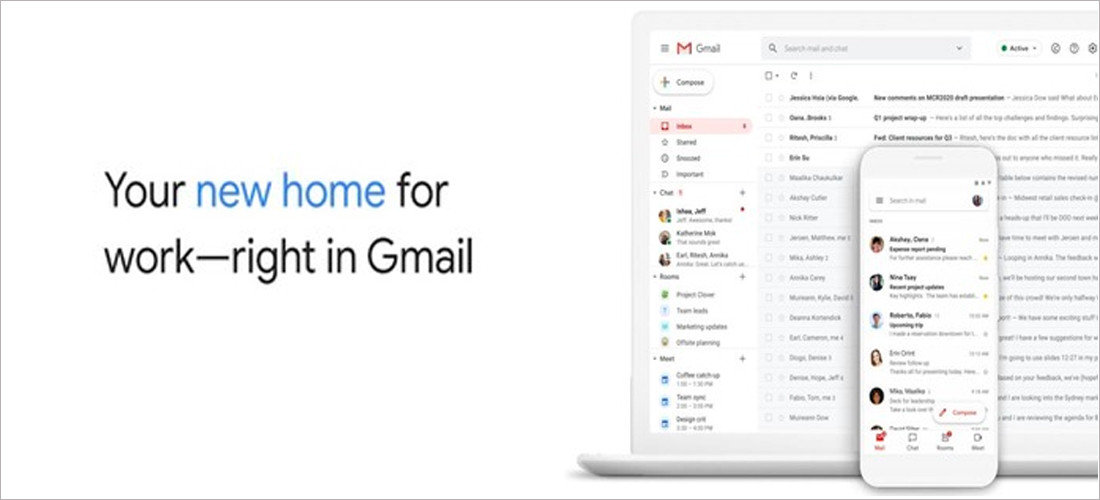

Sé el primero en comentar.
Para dejar un comentario tienes que Iniciar sesión.